Zusammenfassung:
Wenn Sie Text in einem PDF ersetzen möchten, dann brauchen Sie einen PDF Editor. Diese gibt es kostenlos, sowohl online als auch offline, also entweder als browserbasierte Anwendung oder als installierbares Programm. Wir haben verschiedene Lösungen zusammen getragen, mit denen Sie Text in PDF-Dateien durchsuchen und ersetzen können. Schauen Sie mal rein, Sie finden mit Sicherheit die passende Lösung für Sie.
PDF-Dateien sind mit dem richtigen Softwarewerkzeug problemlos bearbeitbar. Sie können Text markieren, löschen, anderen Text einfügen oder hineinschreiben. Dabei ist es egal, ob Sie einzelne Wörter oder ganze Passagen ersetzen wollen. Manche Tools können sogar noch mehr, Sie können damit PDF-Dateien praktisch so bearbeiten, als wären Sie Word-Dokumente.
Lesen Sie auch: >> Wie kann man Text in einem PDF löschen?
Wie ersetzt man Text in einem PDF (Offline)?
Zunächst brauchen wir ein Programm, mit dem wir PDF-Dateien bearbeiten können. Hierbei muss natürlich die Benutzeroberfläche leicht verständlich sein, das Programm darf unseren Computer nicht verlangsamen oder zum Absturz bringen und es sollte kostenlos sein.
Suchen und ersetzen Sie Text mit EaseUS PDF Editor
Dieser PDF Editor für Windows ist genau das richtige, wenn Sie Windows verwenden. Sie können damit nicht nur Text suchen und ersetzen, sondern auch Text hinzufügen. Zudem können Sie PDFs in viele andere Formate konvertieren, z.B. Word, Excel, PPT und viele mehr – und natürlich auch diese Formate in PDF konvertieren, wenn Sie wollen.
Weitere Funktionen von EaseUS PDF Editor:
- Text im PDF schwärzen
- Text aus einem PDF herauskopieren
- Bilder verändern und Text im PDF bearbeiten
- Veränderungen an der Schriftgröße, -art, -farbe, etc. vornehmen
- Bilder aus einem PDF extrahieren
Hier bekommen Sie dieses kostenlose Programm:
Und hier ist die Anleitung, wie Sie damit Text in einem PDF ersetzen können:
Schritt 1. Öffnen Sie das Programm. Importieren Sie das PDF indem Sie auf „Erstellen“ und dann auf „Aus Dateien…“ klicken.
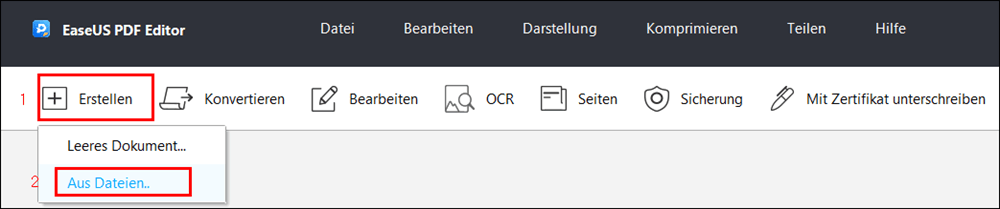
Schritt 2. Aus der linken Leiste, wählen Sie die Lupe um nach Text zu suchen und ihn zu ersetzen. Geben Sie einfach in das Suchfeld ein, was Sie ersetzen möchten, und in das andere Feld, was Sie stattdessen einfügen wollen. Danach klicken Sie auf „Ersetzen“ oder „Alle ersetzen“.
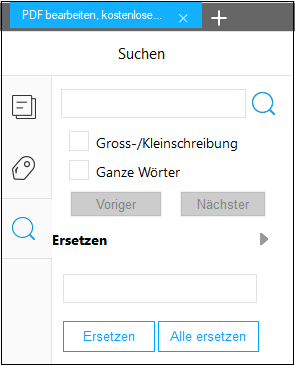
Schritt 3. Wenn Sie das PDF fertig bearbeitet haben, klicken Sie oben auf „Datei“ und dann auf „Speichern“ bzw. „Speichern unter“.

Text in einem PDF finden und ersetzen - Adobe Acrobat Pro DC
Der Adobe Acrobat Reader ist das Standardprogramm zum öffnen und lesen von PDFs. Diese Software ist kostenlos, erlaubt Ihnen aber nicht, Veränderungen am PDF vorzunehmen. Nur mit der Premiumversion ist dies möglich, aber Achtung, der Preis hat es in sich.
Wenn Sie dieses Tool jedoch bereits besitzen, dann können Sie damit genauso Text in einem PDF ersetzen, und natürlich noch viel mehr. Auch Text aus einem PDF kopieren ist hiermit möglich.
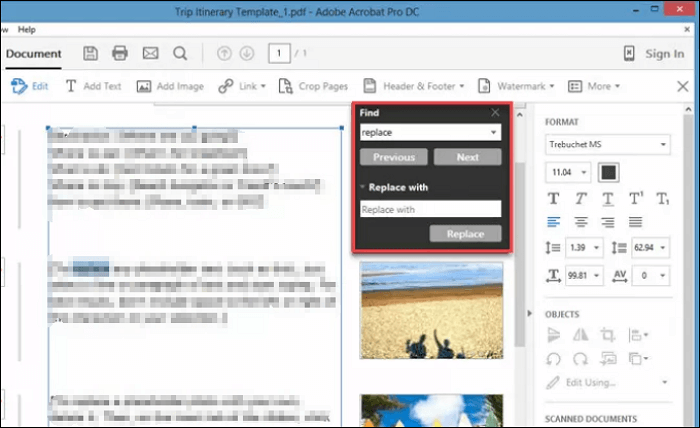
Und so geht‘s:
Schritt 1. Importieren Sie das PDF in Adobe.
Schritt 2. Klicken Sie auf „Dokument“ und wählen Sie „bearbeiten“. Dann drücken Sie Strg+F auf Ihrer Tastatur. Geben Sie den Text, den Sie ersetzen möchten, in die Suchleiste ein, und den Text, den Sie einfügen möchten, in die Zeile zum Ersetzen.
Schritt 3. Klicken Sie auf „Ersetzen“. Wenn Sie fertig sind, speichern Sie das PDF.
Text in einem PDF online ersetzen
Sejda ist ein praktisches online Tool, das einfach in Ihrem Browser läuft und mit dem Sie PDFs bearbeiten können. Sie können Text finden und ersetzen, löschen, neu reinschreiben und sogar ein Wasserzeichen hinzufügen.
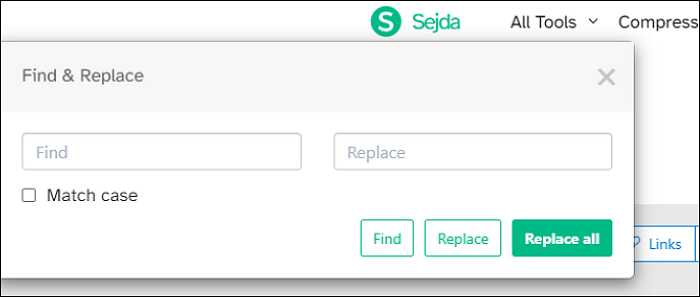
Leider ist die deutsche Sprachausgabe nicht vollständig übersetzt.
Anleitung um online Text in einem PDF zu ersetzen:
Schritt 1. Öffnen Sie die Webseite und klicken Sie „PDF-Datei hochladen“ um Ihre Datei hochzuladen. Andernfalls können Sie die Datei auch mit der Maus in die Box ziehen.
Schritt 2. In der Toolbar wählen Sie „Mehr“ aus und wählen Sie „Finden und ersetzen“. Dann öffnet sich ein Fenster.
Schritt 3. In die linke Box geben Sie den Text ein, den Sie ersetzen möchten, und auf der rechten Seite den alternativen Text. Dann klicken Sie auf „Ersetzen“ oder „Alle ersetzen“. Wenden Sie Ihre Änderungen an und klicken Sie auf „Download“ um die veränderte Datei herunterzuladen.
Fazit
Wenn Sie Angst haben, dass Sie vergessen, wie Sie Text in einem PDF ersetzen können, dann sollten Sie diese Seite mit einem Lesezeichen markieren. Allgemein gilt: wenn Sie nur einige wenige Änderungen an einem Dokument durchführen möchten, dann machen Sie es einfach online. Wenn Sie jedoch mehr Funktionen wünschen, oder häufig PDFs bearbeiten, dann empfehlen wir EaseUS PDF Editor. Es ist kostenlos.
Weitere Artikel & Tipps:
-
2025 | Top 3 PDF-Zugänglichkeitsprüfer mit Anleitung
![author-Maria]() Maria / 2025-08-26
Maria / 2025-08-26 -
PDF in WordPress einbetten in 2025 mit/ohne Plugin
![author-Maria]() Maria / 2025-08-26
Maria / 2025-08-26
-
So konvertieren Sie PDF-Bilder mit vier Methoden in Text
![author-Maria]() Maria / 2025-09-17
Maria / 2025-09-17 -
So fügen Sie kostenlos Wasserzeichen in Google Docs hinzu
![author-Maria]() Maria / 2025-08-26
Maria / 2025-08-26

EaseUS PDF Editor
- Den Bildschirm mit Audio aufnehmen
- Die Webcam aufnehmen
- Die PC-Spiele reibungslos aufnehmen
Hot Artikel